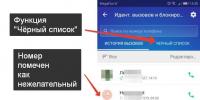Htc wildfire s a510e прошивка стоковая. Перепрошивка смартфона HTC Wildfire S через компьютер. HTC Wildfire S прошивка - пошаговая инструкция
Выдался свободный денек и я решился что-нибудь сотворить со своим огоньком. Сошлись и некоторые звезды: зверек начал вести себя тормознуто, а пресловутая борьба за каждый килобайт уже начала меня бесить. Перекопав сотни страниц про обновление Wildfire и уход на неофициальные прошивки, я предлагаю свой путь по преодолению этой проблемы.
Зачем всё это? Ну, во-первых, вы получите устройство полностью подвластное вам: я сразу же сделал небольшой разгон процессора и освободил кучу места. А во-вторых, следующим действием удалил все ненужные мне стоковые программы как то: facebook, google maps и иже с ними. Единственный минус — пришлось делать full wipe, т.е. стирать все данные на коммуникаторе.
Перед началом мне было немного страшновато, но опыт работы с девайсами на Windows Mobile не прошел даром. И я был вознагражден. Итак, если вы все еще не передумали, то смотрите предупреждение и читайте дальше.
Предупреждение
Проводя нижеуказанные процедуры, каждый из вас, обязан понимать, что делает это добровольно, по собственному желанию и трезвому решению, ибо установка кастомного рекавери и рут-прав дополняет ваше соглашение об отказе от гарантии при разблокировке загрузчика, делая его полным сознательным отказом от гарантии производителя.
А вот и сама пошаговая инструкция по разблокировке и перепрошивке:
1. Прежде чем что-то делать, надо узнать версию HBOOT
Как говорится, чистку автомата надо производить только после проверки номера — а твой ли он). Утилита работает только на загрузчиках 1.08.0099 и 1.09.0099. Для этого:
Выключить (если включена) опцию быстрой загрузки Меню → Настройки → Питание →
Выключаем телефон и загружаемся в fastboot (VolDown +Power )
Вы увидите на белом фоне нечто подобное:
MARVEL PVT SHIP S-ON RL
HBOOT-1.09.0099 ← это версия загрузчика (НВООТ)!
RADIO-7.57.39.10М
4. Перевести устройство в режим зарядки со включённой отладкой
Настройки → Приложения → Разработка → Отладка USB
5. Запускаем файл Wildfiresutility.bat из разархивированной папки
Вашему вниманию предстанет окно утилиты с предложением ввести номер необходимой операции:
1 — разблокировка загрузчика без регистрации в htcdev.com
2 — установка CWM Recovery (к сожалению полтергейстные девайсы 2012 пока в «пролёте»)
3 — установка Root прав, посредством установленного CWM Recovery
4 — блокировка загрузчика (Locked) и получение Суперверсии (понижение версии) для установки любых версий стоковых прошивок. Это позволяет избавиться от сообщения «main versoin is older» после проказ FOTA или просто для установки более ранних билдов. Позволят вернуть девайс в состояние «Из коробки».
6. Все действия делать последовательно:
1. Сначала разблокировать загрузчик . ВНИМАНИЕ!!! Девайс будет несколько раз перезагружен в стоковое Recovery (воскл знак в треугольнике на чёрном фоне), о чём будет выдано сообщение в командной строке. Не паникуем, нажимаем VolumeUp → попадаем в меню стокового recovery → выбираем кнопками громкости reboot → подтверждаем кнопкой Power. Ждём сообщения об успешном завершении процедуры: Your phone should now say UNLOCKED. Open and drink 1-st Beer.
2. Если п.1 успешен (в самой верхней строчке загрузчика будет выведено сообщение ***UNLOCKED***), то устанавливаем CWM Recovery (если не знаете что это и зачем не забивайте себе голову, а если вы любознательный, то вам сюда ). На этом шаге у меня возникла проблема — никак не хотел устанавливаться этот самый recovery. Если тоже вышел затык, не паникуем. Скачиваем архив с CWM Recovery 5.0.2.8 Разархивируем в корень диска С:\ и запускаем recovery.bat
3. Следующим действием устанавливаем root-прав. И опять же при помощи HTC Wildfire Utility у меня ничего не получилось. Такие же невезучие, как и я скачивают SuperUser 3.0.7 Переносим этот файл на флешку коммуникатора. После этого перезагружаемся и заходим в наш загрузчик (VolDown+Power), качелькой громкости переходим на пункт recovery , а нажатием кнопки питания заходим в CWM Recovery. Там выбираем пункт install zip from sdcard , потом choose zip from sdcard и выбираем на флешке закачанный файл.
4. Лично мне после всех вышеназванных действий понадобилось сделать full wipe — восстановить заводские установки. Но это дело случая…
5. Делали вы wipe или нет, но обязательным является создание первичной резервной копии системы: Выключаем телефон. И включаем его зажимая кнопки VolDown+Power. Заходим в Fastboot, выбираем Recovery, попадаем в меню CWM Recovery. Заходим качелькой громкости в меню backup and restore и выбираем backup . CWM Recovery создаёт бэкап вашей системы на карту памяти в каталог вида clockworkmod/backup/2012-01-06.16.57.32. Переименовывать этот каталог крайне не рекомендуется! Для размещения каталога необходимо ~500Мб свободного места. При необходимости его можно перенести и хранить на компьютере с сохранением архитектуры папок.
Можно прошить на модифицированную прошивку Cyangenmod .
Сам процесс смены прошивки состоит из двух этапов:
1. root телефона.
2. смена прошивки.
Обращаю внимание на то, что данная модификация прошивки предназначена только для определенных моделей телефонов, поэтому перед тем, как приступать, сверьтесь со списком аппаратов, приведенных на сайте. В противном случае вы рискуете потерять свой аппарат.
Зарутить телефон можно несколькими способами. Я выбрал тот, что рекомендуют во многих источниках, так называемый Unrevoked Metod.
Инструкция очень простая. И что самое замечательное - программа существует в версиях для операционных систем windows, linux и macos.
Root Wildfire.
Инструкция по получению root телефона:
1. Идем на сайт unrevoked .
2. Выбираем из списка HTC Wildfire.
3. Качаем программу под ту операционную систему, что используем.
4. Если используется операционная система Windows требуется так же установить HBOOT driver .
5. Подключаем телефон, переводим USB в режим отладки (Настройки-Приложения-Разработка-Отладка по USB) и запускаем программу от имени администратора.
6. Начинается прошивка телефона, во время которой необходимо следить за сообщениями, которые показывает программа. И ни в коем случае не отключать и не трогать телефон до тех пор, пока программа не покажет сообщение “Done”.
Во время работы программы телефон будет перезагружен порядка 3 раз.
Как только появляется сообщение “Done” в программе, дожидаемся полной загрузки смартфона, проверяем, в списке приложений должен появиться пункт superuser.
На это первый этап завершен. Wildfire зарутован и готов к прошивке.
Прошивка.
Непосредственно перед самой прошивкой необходимо сохранить все свои данные. Так как в процессе прошивки все информация стирается.
1. Устанавливаем программу ROM Manager .
3. В главном меню программы выбираем Download ROM.
4. Выбираем пункт CyanogenMod и в списке версий выбираем последнюю. Опционально устанавливаем галку Google Apps если собираемся использовать стандартные приложения Google.
5. После того, как файлы будут загружены (объем довольно большой, рекомендуется использовать wifi), у нас спросят Backup Existing ROM (делать ли бекап текущей прошивки) и Wipe Data and Cache (очищать ли данные и кеш). Рекомендуется установить обе галки и продолжать.
6. Если появиться запрос от программы SuperUser, разрешаем Rom Manager работать от имени администратора системы, при этом устанавливаем галку запомнить выбор.
7. После чего телефон перезагружается в режим восстановления, проводит очистку данных и кеша, после чего устанавливает CyanogenMod.
По завершению прошивки телефон перезагрузится и на экране появиться приветственное сообщение с просьбой нажать на изображение робота. Предварительно необходимо изменить язык системы с помощью соответствующей кнопки внизу экрана.
Вот тут есть один момент, на котором я споткнулся. Перед тем, как вводить свои учетные данные гугла необходимо настроить wifi, так как во время настройки аккаунта будет предложено скачать несколько приложений. Если же этого не сделать и попытаться остановиться процесс загрузки, настройка аккаунта не будет завершена, после чего не будет работать синхронизация с серверами гугла. При этом повторно запустить мастер настройки учетной записи уже не удастся. Придется сбрасывать все настройки телефона к заводским и производить настройку аппарата с самого начала (как это пришлось делать мне, потеряв в очередной раз все установленные перед этим приложения).
Поэтому на вопрос настроить ли учетную запись гугла, отвечаем - настроить позже. Загрузится система, производим настройку wifi, и только после этого переходим в пункт Настройка-Аккаунты и Синхронизация и там добавляем учетную запись google. Запустится мастер, который спросит какие приложения необходимо установить, отмечаем галочками те, что хотим видеть в своем телефоне.
Заканчиваем настройку и только после этого можно будет полноценно использовать свой телефон.
Инфолрмация взята с сайта http://www.juev.ru .
Перепрошить HTC Wildfire S можно двумя доступными способами, первый из которых – прошивка телефона через компьютер, второй – через карту памяти. Следует определиться, какой способ будет наиболее удобным, и только после этого можно приступать к процессу, строго соблюдая инструкцию.
Перепрошивка смартфона HTC Wildfire S через компьютер
Для начала нужно найти, выбрать и скачать из Интернета версию необходимой прошивки в формате RUU. После этого необходимо скачать и установить на компьютер драйвер HTCDriver. Если на компьютере HTC Sync уже установлен, то в системе есть драйвер, и переустанавливать его не требуется.
Нужно включить на телефоне режим отладки (настройки, приложения, разработка, отладка usb), выгрузить HTC Sync и подключить телефон к компьютеру в режиме зарядки. Далее следует второй этап выполнения задачи как перепрошить HTC Wildfire S.
На компьютере необходимо запустить файл ехе, содержащий выбранную прошивку, согласившись со всеми «выскочившими» предупреждениями. Программа определит модель данного телефона на возможность перепрошивки и обновления его программного обеспечения, после чего покажет текущую версию и новую версию ПО.
На экран компьютера будут выведены все сведения о Android HTC Wildfire S, а ниже перечислены версии текущего программного обеспечения телефона и предлагаемый новый образ. Необходимо запустить программу перепрошивки, нажав на кнопку «Далее», и подождать около 10 минут. Готово! Новая версия ПО на аппарате установлена!
Прошивка через карту памяти

Для перепрошивки телефона с использованием нижеописанного варианта необходимо найти и скачать из Интернета готовый архив одной из подходящих версий, предназначенный для прошивки устройства с карты памяти.
Если отыскать архив с нужной версией перепрошивки htc wildfire s не получилось, то следует найти версию прошивки в формате RUU, как в первом варианте. После чего нужно будет запустить exe-шный файл, содержащий выбранный вариант прошивки.
На экране монитора откроется приветственное окно нужной программы. Не закрывая этого окна, нужно приступить к поиску файла rom.zip, который должен находиться в одной из временных папок, куда распаковывалась устанавливаемая версия прошивки.
После обнаружения нужного файла необходимо будет переименовать его в PG76IMG.zip и затем перенести копию данного файла в корень карты памяти смартфона. После этого окно на экране компьютера можно закрывать.
Далее необходимо перегрузить HTC Wildfire S в бутлоадер. Для этого следует выключить аппарат, достать батарею, а затем вернуть её на место. После этого, удерживая кнопку «качелька громкости», нужно нажать кнопку включения питания.
В результате на экране появится оболочка HBOOT. Телефон самостоятельно обнаружит обновление и проверит его. Заканчивая процесс перепрошивки нужно нажать VolUp, соглашаясь с обновлением, и подождать полного завершения процесса. При этом следует наблюдать за статусбаром в верхнем правом углу дисплея, а по окончанию работы ещё раз перезагрузить телефон. Желательно, после перепрошивки телефона удалить файл PG76IMG.zip с его карты памяти.
Сегодня мы займемся прошивкой телефона HTC Wildfire S на Android более новых версий. Сегодня ставить прошивку будем на примере Android Ice Cream Sandwich 4.0, но по желанию можно обновиться и до Jellybean (4.1). Надеюсь эта пошаговая инструкция не вызовет никаких трудностей с вашей стороны.
HTC Wildfire S прошивка - пошаговая инструкция
- Если вы еще не HTC, тогда прошу для начала сделать это для получения Root прав.
- Переходим на форум XDA-developers и скачиваем файл One Root 1.5 для Windows. Если у вас Mac - качаем ссылку ниже.

- Далее распаковываем архив, заходим в папку и открываем файл one click.bat. Откроется окно, в котором просто нажимаем любую клавишу, и ждем 30 секунд.
- Следующим шагом будет, чтобы прошить наш HTC Wildfire S, - это получение самой кастомной прошивки. Переходим на все тот же хда-девелоперс в специальную тему с прошивками.
- Как я уже говорил, мы будем устанавливать прошивку 4.0 для смартфона для примера. Так что, скачиваю файл: MIUI v4 - 2.4.2 . Клацаем сюда и листаем вниз, до этого поста и жмакаем "Download": (До недавнего времени ссылки на скачивание с XDA были рабочие - у кого не получилось скачать прошивку с сайта - скачиваем здесь: Прошивка Wildfire S MIUI с поддержкой русского языка)


- Когда скачаете прошивку, следующим шагом будет, не распаковывая (!) закинуть ее на Wildfire S через USB.
- (Важно!) Если вы ставите прошивку Cyanogenmod любой версии нужно: обязательно(!) скачать (http://www.teamandroid.com/gapps/) и закинуть опять же не распаковывая(!) GApps (под каждую версию Android своя (выбираем-качаем)) на SD карту, и перед установкой прошивки через Recovery необходимо нажать install zip from sdcard -> choose zip from sdcard -> Ищем скачанную GApps -> устанавливаем. Дабы не было потом такого, что прошивка ставится, но после перезагрузки долго грузится и не загружается в итоге, так может пройти и 24 часа и ничего не загрузится. Как у меня было! - Передаю благодарность Павлу Филиппову за такое решение. Также стоит отметить, что у парня телефон Wildfire S 2012 года выпуска, прошит успешно!
- Дальше берем наш телефон - выключаем - зажимаем кнопки громкости (уменьшение) и кнопку включения до тех пор, пока не появится меню bootloader"а.
- Выбираем Recovery и немного ждем.
- (Важно!) В новом меню переходим по таким пунктам: backup and restore -> backup. На карту памяти будет создана папка с бэкапом вашей системы. Думаю, не помешает, если вдруг установка прошивки пройдет неудачно. Также ее можно будет скачать на ПК и хранить на всякий случай. Для бэкапа нужно примерно 500 мб свободного места, так что припасите заранее. Восстановление системы проходит через выбор таких пунктов: backup and restore -> restore -> выбор архива со старой системой.
- Бэкап сделан, на очереди чистка кэша. Для этого нужно перейти: wipe data / factory reset - wipe cache partition -> Идем в Mounth and storage -> format / data - format / cache - format / system.
- Идем обратно (Go back), выбираем Advanced -> wipe dalvik cache. Теперь все готово к установке прошивки на HTC wildfire S .
- В меню выбираем - install zip from sdcard -> choose zip from sdcard -> Ищем скачанную прошивку -> устанавливаем. В самом конце, когда новая система установится будет написано "Install from sdcard complete".
- Кнопкой включения/выключения телефона переходив в главное меню Recovery, где выбираем пункт reboot system now.
- Первая загрузка HTC займет продолжительное время, до 15 минут, может больше. На этом все.
В двух словах
Для начала надо опередить, возможна ли установка кастомной прошивки на ваш аппарат. Потом необходимо установить кастомный recovery. Я предлагаю использовать рекавери unrevoked.
После установки кастомного рекавери можно будет устновить любую версию андроид 2.2 или 2.3.
Проверка телефона на совместимость
Для начала нужно полностью отключить телефон. Когда он выключится зажимаем кнопку громкость вниз + включение (или трекболл + включение)
на экране появится картинка с изображением трех андроидов на скейтах, нас интересует тиекст, вторая строчка сверху. Это версия установленного в вашем телефоне загрузчика прошивок, он устанавливается вместе с родной прошивкой.
I Вариант. Если в этой строчке написано HBOOT-0.80.0002
считайте чт овам повезло, телефон прошьется без особых проблем.
II Вариант. Если число после HBOOT- больше, чем 0.80.0002. В этом случае рекомендуют даунгрейдиться до версии 0.80.0002, но не исключено что на ваш аппарат прошивка встанет. На мой встала с первого раза, безо всяких даунгрейдов (даже слово какое...=))
III Вариант. HBOOT-1.01.****
. В этом случае лучше все оставить как есть, ибо слишком велик риск загубить телефон(Но можно поступить как и во втором случае, шансы есть! Скачивайте родную прошивку c загрузчиком версии 0.80.0002 и устанавливайте на свой телефон, после чего все так же как и в 1 случае
-установка кастомного рекавери
Распаковываем архив с unrevoked (ссылка ниже) на компьютере в любую папку, желательно на диске С
Скачиваем драйвер (ссылка ниже)
Если у вас не установлен HTC Sync устанавливаем, если установлен - удаляем!) сейчас всё обьясню. Всместе с пакетом для синхронизации на ваш компьюрет устанавливаются драйверы HTC BMP USB Driver и HTC Driver Installer, именно они нам нужны, а не сам HTC Sync.
Теперь, после всех манипуляций с HTC Sync (кстати можете его не удалять, если считаете что пригодится) вдобавок к двум имеющимся драйверам надо установить еще тот котрый вы скачали.
1) Выключаем телефон и включаем его с зажатой кнопкой уменьшения громкости
2) Заходим в Диспетчер устройств на компьютере и находим там устройство " Android 1.0"
3) Щелкаем его правой кнопкой, выбираем пункт "Обновить драйверы" и в появившимся окне выбираем "Поиск драйверов на этом компьютере"
4) Осталось только указать путь к папке в которую распаковали драйвер, нажать далее и дождаться окончания установки
5) Теперь перезагружаем телефон без нажатой кнопки громкости и он готов к дальнейшим манипуляциям
Далее заходим в папку с распакованным unrevoked и запускаем файл reflash.exe, если потребуется указать путь к драйверу укажите путь к папке в которую вы распаковали драйвер.
ВНИМАНИЕ!
если у вас HBOOT версии 0.80.0007
или 0.80.0008
перед запуском reflash.exe потребуется дополнительно скачать архив и распаковать его в ту же папку
что и unrevoked! (ссылка на архив ниже)
Установка прошивки
Теперь когда у нас установлен кастомный рекавери не сотавит никакого труда установить кастомную прошивку.
Выбираем ту которая больше нравится, скачиваем, закидаваем файл в корень флешки и выключаем телефон. Файл с прошивкой можно переименовать в update.zip это облегчит ее установку. Зажимаем кнопку понижения громкости и включаем телефон в режиме рекавери.
Нажимаем wipe data/factory recovery, выбираем YES. Нажимаем wipe cache partition, выбираем YES. Нажимаем install zip from sdcard -> choose zip from sdcard выбираете прошивку и нажимаете YES
Первый запуск обыйно долгий, дальше будет быстрее.
Внимание! Производитель выпустил оффициальную прошивку Android 2.2, смысл в установке кастомных прошивок на сонове 2,2 почти пропал! настоятельно рекомендую использовать 2.3!